Kako popraviti napako Battle.net BLZBNTAGT00000084B
"Nismo mogli dostopati do te mape. To je običajno zato, ker niste prijavljeni kot skrbnik. Koda napake BLZBNTAGT0000084B." Napako bomo poskušali odpraviti v tem članku.

Uporabniki Battle.net ne morejo dostopati do igre, ker naletijo na napako »Do te mape nismo mogli dostopati. To je običajno zato, ker niste prijavljeni kot skrbnik. Koda napake BLZBNTAGT00000084B.« biti omejen. Če se soočate s takšno težavo, lahko poiščete rešitev tako, da upoštevate spodnje predloge.
Kaj je napaka Battle.net BLZBNTAGT00000084B?
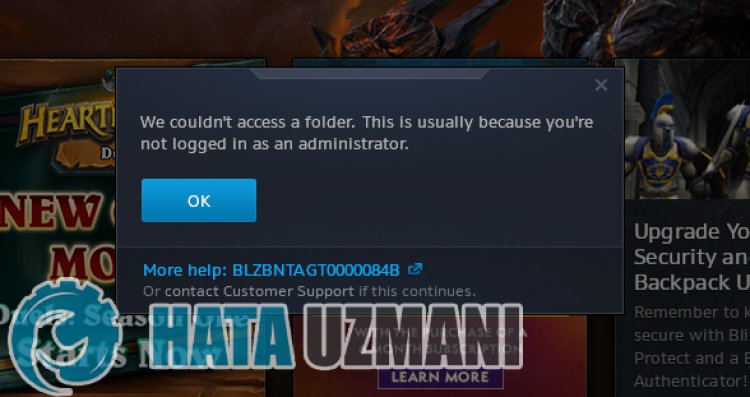 /p>
/p>
Do te napake lahko pride, ker program Battle.net igre, ki jo želite odpreti, ne vidi map igre ali je ne more zagnati s skrbniškimi pravicami. Za to vam bomo dali informacije o tem, kako odpraviti težavo, tako da bomo omenili nekaj predlogov.
Kako popraviti napako Battle.net BLZBNTAGT00000084B
Če želite odpraviti to napako, lahko najdete rešitev težave tako, da upoštevate spodnje predloge.
1-) Zaženite Battle.net kot skrbnik
Če aplikacija Battle.net ne deluje s skrbniškimi pravicami, lahko naletite na različne težave, kot je ta. Za to najprej zaprite aplikacijo Battle.net s pomočjo upravitelja opravil, zaženite aplikacijo kot skrbnik in preverite, ali se težava še vedno pojavlja.
2-) Popravi igro
Če naletite na takšno napako, medtem ko izvajate katero koli igro prek aplikacije Battle.net, morda naletite na takšno napako zaradi poškodbe ali napake v datotekah igre. Za to lahko odpravite težavo tako, da preverite datoteke igre.
- Zaženite aplikacijo Battle.net.
- Izberite katero koli igro in kliknite ikono zobnika poleg gumba »Igraj«.
- Opravite skeniranje tako, da na seznamu kliknete »Skeniraj in popravi«.
Ko je postopek skeniranja in popravila končan, lahko zaženete igro in preverite, ali se težava še vedno pojavlja.
3-) Počisti predpomnilnik Battle.net
Težava s predpomnilnikom Battle.net lahko povzroči veliko napak. Za to lahko preverimo, ali se težava še vedno pojavlja, tako da počistimo datoteke predpomnilnika.
- Vnesite "Zaženi" na začetni iskalni zaslon in ga odprite.
- Vnesite "C:\ProgramData\" na zaslonu, ki se odpre, in pritisnite enter.
- Izbrišite mapi »Battle.net« in »Blizzard Entertainment« na zaslonu novega okna.
Po izvedbi te operacije zaženite Battle.net kot skrbnik in preverite, ali se težava še vedno pojavlja.
4-) Izklopite protivirusni program
Onemogočite vse protivirusne programe, ki jih uporabljate, ali jih popolnoma izbrišite iz računalnika. Če uporabljate Windows Defender, ga onemogočite. Za to;
- Odprite začetni iskalni zaslon.
- Odprite zaslon za iskanje tako, da vnesete »Varnostne nastavitve sistema Windows«.
- Kliknite »Zaščita pred virusi in grožnjami« na zaslonu, ki se odpre.
- V meniju kliknite »Zaščita pred izsiljevalsko programsko opremo«.
- Izklopite »Nadzorovan dostop do map« na zaslonu, ki se odpre.
Po tem izklopimo sprotno zaščito.
- V začetni iskalni zaslon vnesite "zaščita pred virusi in grožnjami" in ga odprite.
- Nato kliknite »Upravljanje nastavitev«.
- Sprotno zaščito nastavite na »Izklopljeno«.
Po izvedbi te operacije bomo morali kot izjemo dodati mapo Battle.net.
- V začetni iskalni zaslon vnesite "zaščita pred virusi in grožnjami" in ga odprite. Pod
- Nastavitve zaščite pred virusi in grožnjami izberite Upravljanje nastavitev in nato pod Izključitve Izključi izberite dodaj ali odstrani.
- Izberite Dodaj izključitev in nato izberite mapo Battle.net, shranjeno na vašem disku.
Po tem postopku zaženite Battle.net in preverite, ali se težava še vedno pojavlja.
5-) Izbrišite in znova namestite igro
Če nobeden od teh korakov ni rešitev za vas, popolnoma odstranite igro, ki jo želite odpreti, iz naprave in jo znova namestite. Uporabniki, ki so poskusili ta postopek, trdijo, da se na takšno napako niso več srečali. Z uresničitvijo tega predloga lahko pridemo do rešitve problema.
Da, prijatelji, našo težavo smo rešili pod tem naslovom. Če vaša težava ni odpravljena, lahko povprašate o napakah, na katere naletite, tako da vstopite v našo platformo FORUM.








![Kako popraviti napako strežnika YouTube [400]?](https://www.hatauzmani.com/uploads/images/202403/image_380x226_65f1745c66570.jpg)










